Alamin ang lahat ng kailangan mong malaman tungkol sa gabay sa pagiging produktibo ng Microsoft. Ang pahinang ito ang iyong all-in-one na base ng kaalaman para sa lahat ng Opisina. Alamin ang mga pangunahing kaalaman at pamilyar sa suite bago gawin ang iyong pagbili upang matiyak na makukuha mo ang pinakamahalagang halaga para sa iyong buck.
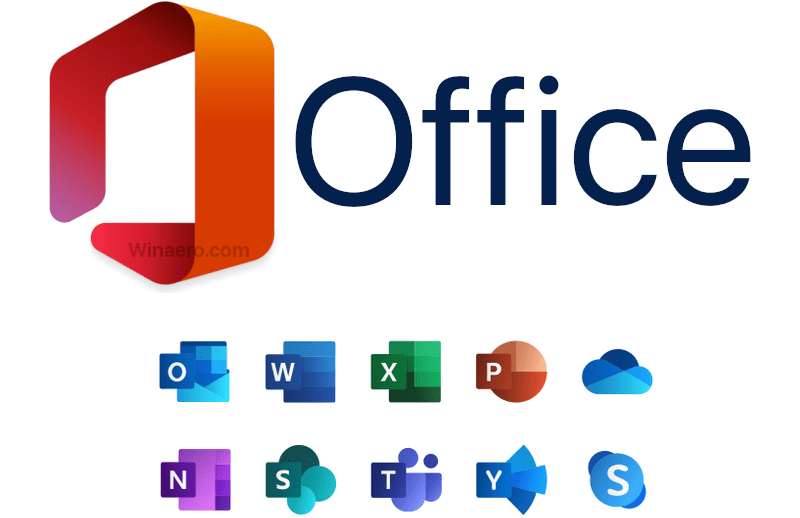
(credit ng imahe: winaero.com)
Ano ang Microsoft Office?
Ang Microsoft Office ay isang koleksyon ng mga aplikasyon ng pagiging produktibo sa desktop, web, at mobile. Magagamit ito sa iba't ibang mga bersyon para sa client at server-side software, depende sa iyong mga pangangailangan. Ang klasikong suite ay may kasamang mga app na pamantayan sa industriya tulad ng Microsoft Word at Excel, habang ang mga pinalabas na mas mataas na dulo ay nagbibigay sa mga customer ng mga premium na serbisyo tulad ng Skype for Business.

Ang suite ay dinisenyo upang matulungan ang awtomatiko nakakapagod na mga manu-manong gawain at gawing mas madali ang iyong buhay. Ngayon, napakarami pa. Ang Microsoft Office ay naging isa sa mga pinaka kinikilalang mga pangalan sa industriya ng software para sa kanyang malakas at madaling gamitin na mga aplikasyon.
Ang Opisina ay lumago upang maging higit pa sa isang koleksyon ng mga application na ginagamit sa mga kapaligiran sa enterprise. Kung kailangan mo ba ng isang app upang mag-type ng isang sanaysay para sa iyong proyekto sa paaralan, lumikha ng isang animated na pagtatanghal, gumawa ng isang card ng paanyaya sa kaarawan, o kailangan upang ayusin ang isang malaking database, maaaring makatulong sa iyo ang iba't ibang mga application ng Office na makamit ang anumang bagay.
Sabog mula sa nakaraan: Microsoft Office noon at ngayon
Noong nakaraan, ang Microsoft Office ay tumingin ng ibang pagkakaiba kaysa sa nakasanayan mo ngayon. Gayunpaman, ang mga paunang bersyon ay nagtatakda ng isang malakas na pundasyon para sa suite, dahil ang mga pangunahing tampok at prinsipyo ay ginagamit pa rin hanggang ngayon.
Sa una, isinama lamang ng Office ang tatlong mga application na tinutukoy namin bilang klasikong mga app ng Office ngayon: Word, Excel, at PowerPoint. Ngayon, ang mga gumagamit na bumili ng Opisina ay may pagkakataon na makakuha ng pag-access sa marami pang mga application na partikular na nilikha upang madaling makamit ang iba't ibang mga gawain. Ang ilan sa mga app at serbisyong ito ay may kasamang Microsoft Access, Sharepoint, at Outlook.
Ngayon, higit sa isang bilyong tao ang gumagamit ng Microsoft Office sa kanilang pang-araw-araw na buhay upang makamit ang iba't ibang mga layunin. Habang ang Office ay malakas pa rin sa isang setting ng negosyo, makakatulong ito sa iyo na ayusin at subaybayan ang mga usapin ng iyong personal na buhay din.
Anong mga application ang kasama sa Microsoft Office?
Nag-aalok ang Microsoft Office ng iba't ibang mga application na mahalagang bumubuo sa layunin ng pamilyang ito. Maliban kung sinabi sa kabilang banda, ang lahat ng mga sumusunod na application ay magagamit sa mga desktop computer na nagpapatakbo ng alinman sa Windows o macOS.
Microsoft Word

Ang Microsoft Word ay isang word processor na makakatulong sa iyong makabuo at makapag-publish ng mga propesyonal na dokumento. Magkaroon ng isang nababaluktot na paraan ng pagbabahagi ng mga dokumento, o makipagtulungan sa iba pa gamit ang real-time co-authoring. Binibigyan ka ng salita ng pagkakataon na lumikha ng iba't ibang mga magagandang dokumento nang madali.
Microsoft Excel

May kakayahang hawakan ang daan-daang libong mga data cell, ang Excel ang iyong go-to spreadsheeting app. Magsagawa ng mga kumplikadong kalkulasyon habang isinalarawan ang iyong data gamit ang napapasadyang mga tsart at mga graph. Ang Excel ay ang perpektong pagpipilian kapag kailangan mo ng madaling gamiting mga pang-propesyonal na kakayahan patungkol sa pamamahala ng anumang uri ng data.
Microsoft PowerPoint

Hinahayaan ka ng PowerPoint na lumikha ng mga pagtatanghal at mga slide. Ipakita ang teksto, iba't ibang anyo ng media, magpatupad ng mga animasyon at transisyon upang maiparating ang iyong punto sa madla. Makipagtulungan sa nilalaman ng pag-embed tulad ng mga imahe, video, icon, link, at 3D na bagay. Ang PowerPoint ay may kasamang isang integrated presenter upang gawing lakad sa parke ang pagsasalita sa publiko.
Bumili ng Microsoft Outlook

Ang pananaw ay isang personal na impormasyon manager, ginawa upang gawing mas madali ang iyong pang-araw-araw na buhay. Isinasama nito ang pag-andar ng mas matandang mga aplikasyon ng Microsoft sa isang malakas na programa. Ang mga gumagamit ay nakakakuha ng pag-access sa isang email client, isang kalendaryo, mga contact, at mga address, pati na rin ang isang manager para sa mga gawain. Magplano ng mga pagpupulong, makipag-usap, at huwag palampasin ang iyong mga deadline.
Microsoft OneNote

Pinapayagan ka ng OneNote na mapanatili ang isang organisadong koleksyon ng iyong mga tala. Mag-type ng mga pahina, gumawa ng mga listahan, sulat-kamay na may digital inking, gumuhit, magsingit ng mga clipping ng screen o mga audio file, at madaling magbahagi ng mga tala sa iba.
Pag-access sa Microsoft

Ang pag-access ay isang software na partikular na idinisenyo para sa paghawak ng database. Nag-aalok ito ng isang graphic na interface at mga tool sa pag-unlad ng software.
I-download ang Microsoft Publisher

Isang mahusay na software ng publisher para sa paglikha ng mga natatanging ideya sa disenyo. Gumamit ng isang malaking roaster ng mga visual na elemento, matikas at propesyonal na mga layout, at mga font para sa iyong mga poster, pagbati card, paanyaya, at marami pa.
Skype para sa Negosyo

Isaayos at magdaos ng mga pagpupulong at kumperensya sa online nang hindi nag-aalala tungkol sa kalidad at kakayahan. Nagbibigay-daan sa iyo ang mabilis at mahusay na instant na pagmemensahe na maiparating ang iyong mensahe sa isang matulin na bilis. Ang kakayahang magamit para sa pagsasama sa iba pang software ng Microsoft ay ginagawang pinakamahusay na pagpipilian para sa mga negosyo ang Skype para sa Negosyo.
Mga bersyon at edisyon ng Microsoft Office
Sa dami ng inaalok, naglabas ang Microsoft ng maraming iba't ibang mga edisyon ng Office suite, na ginagawang mas madaling makakuha. Ang isang malaking bilang ng mga tao ay gumagamit ng pang-araw-araw na Opisina, at ang mga pangangailangan ng mga indibidwal at negosyo sa buong mundo ay magkakaiba-iba sa bawat isa.
kung paano mapupuksa ang isang blangkong pahina sa google docs
Sa seksyong ito, nakalista kami sa mga pangunahing uri ng Microsoft Office na kasalukuyang magagamit, at kung ano ang inaalok sa iyo bilang isang mamimili. Turuan ang iyong sarili bago ka pumili upang matiyak na makuha mo ang mga tampok na hinahanap mo at ang pinakamahusay na halaga para sa iyong pera.
Perpetual Microsoft Office
Kunin ang Opisina kung paano ito naging sa magagandang dating araw. Sa isang isang beses na pagbili, nakakakuha ka ng access sa mga mahahalaga sa kung ano ang tungkol sa Office. Kahit na ang pinakabagong paglabas, tulad ng Microsoft Office 2019 Home at Student , mag-alok ng isang walang hanggang lisensya na nagpapahintulot sa iyo na makakuha ng software na may isang pagbabayad lamang.
Ang mga permanenteng suite ay may kasamang mga klasikong aplikasyon ng Opisina upang mai-install sa isang PC lamang. Bilang karagdagan, ang mga walang hanggang bersyon ng Office ay hindi makakatanggap ng mga karagdagang update - kung ano ang bibilhin mo ay manatili ka hanggang sa magpasya kang mag-upgrade at gumawa ng isa pang pagbabayad.
Microsoft 365
Dating kilala bilang Office 365, ang bersyon na ito na batay sa subscription ng Office ay naging nangungunang paraan ng pagkuha ng access sa iyong mga paboritong app. Sa kabila ng pagiging batay sa buwanang o taunang pagbabayad, Microsoft 365 nag-aalok ng maraming iba't ibang mga plano upang payagan ang isang malaking iba't ibang mga gumagamit upang samantalahin ang suite.
Nakasalalay sa aling edisyon na iyong bibilhin, makakakuha ka ng access sa mga klasikong app ng Office at marami pa. Kasama sa mga bonus ang Outlook, Access, Publisher, pati na rin mga serbisyo tulad ng SharePoint, OneDrive, Skype para sa Negosyo, at marami pa. Kapag nag-subscribe ka sa Microsoft 365, makakakuha ka ng access sa mga bagong update sa lahat ng mga application at serbisyong kasama sa iyong suite.
Nabigo ang application na simulan magkatabi
Opisina Online
Hindi nais na dumaan sa abala ng pag-install ng Office sa iyong mga aparato? Opisina Online ay isang perpektong pagpipilian.
Nagbibigay ang serbisyong web-based na Office Online sa mga gumagamit ng isang magaan na bersyon ng maraming mga app ng Office na kasama sa suite ng Microsoft Office. Kung ano ang kulang sa mga tampok, binabawi nila ito na may kakayahang mai-access at magamit.
Ang paghuli? Ito ay ganap na malayang gamitin, na may 5GB ng libreng imbakan sa pamamagitan ng OneDrive. Tikman ang inaalok ng Office nang hindi kinakailangang magbayad ng isang sentimo, o mai-edit ang mayroon nang mga dokumento sa Opisina on the go mula sa anumang web browser.
Microsoft Office para sa Mga Mobile Device
Mas may kakayahan ang mga smartphone kaysa dati. Salamat sa mga pagpapabuti at tagumpay sa mga modernong araw, nag-aalok ang Microsoft ng isang mobile na bersyon ng Opisina. Magagamit ang suite na ito para sa Android, iOS, at Windows Phone.
Kumuha ng libreng pag-access sa ilan sa mga pinaka nais na mga app ng Office sa iyong mobile phone. Bagaman hindi kasing naka-pack ang tampok tulad ng bersyon ng desktop, nag-aalok pa rin ang Office para sa mobile ng halos magkaparehong visual interface at mga kapaki-pakinabang na tampok upang mai-edit o tingnan ang mga dokumento on the go.
Ano ang pagkakaiba sa pagitan ng Microsoft Office at Microsoft 365?
Ang pangunahing pagkakaiba sa pagitan ng Microsoft 365 at Microsoft Office ay ang paglilisensya at pagbili ng mga produkto. Suriin natin ang mga pagpipilian ng pareho:
- Microsoft 365 (dating kilala bilang Office 365) - Sa Microsoft 365, nag-sign up ka para sa isang serbisyo na nakabatay sa subscription. Nangangahulugan ito na para sa isang buwanang o taunang bayad, nakakakuha ka ng access sa iba't ibang mga aplikasyon ng Opisina para sa isang itinakdang tagal ng panahon. Kung napalampas ang isang pagbabayad, mawawalan ka ng access sa iyong software. Taliwas sa tuluy-tuloy na Microsoft Office, nakakakuha ang mga subscriber ng Microsoft 365 ng walang limitasyong mga pag-update at pag-upgrade sa pinakabagong mga bersyon ng app nang walang labis na gastos.
- Microsoft Office - Ang tuluy-tuloy na Microsoft Office ay nangangailangan lamang ng isang pagbabayad. Mas madalas kaysa sa hindi, ang bersyon na ito ay nagsasama ng mas kaunting mga application kaysa sa Microsoft 365. Gayunpaman, nakakakuha ka ng walang limitasyong pag-access sa software na binili mo ito ay iyo magpakailanman. Ang isang bagay na dapat tandaan ay ang mga gumagamit na may isang walang hanggang lisensya na hindi nakakakuha ng mga libreng pag-update at pag-upgrade.
Pareho sa mga opsyong ito ay nag-aalok ng mga benepisyo na akma para sa iba't ibang mga pangkat ng tao. Inirerekumenda namin ang Microsoft 365 para sa mga malawak na gumagamit ng Office sa isang lugar ng trabaho, kasama ang mga kasamahan at miyembro ng koponan. Nagbibigay ito ng maraming paraan upang kumonekta, manatiling napapanahon, at kahit na pakikipagtulungan sa real-time.
Sa kabilang banda, ang mga mag-aaral at indibidwal na naghahanap ng solusyon sa paaralan o personal na mga gawain ay maaaring makahanap ng panghabang-buhay na Microsoft Office ng isang mas mahusay na pagpipilian. Hindi ito nangangailangan ng pare-parehong mga pagbabayad, pinapayagan ang mga gumagamit na panatilihin ang software nang walang katiyakan.
Ang mga pakinabang ng paggamit ng Microsoft Office
Maaari kang magtanong sa iyong sarili ng mga katanungan tulad ng Bakit ko dapat malaman kung paano gamitin ang Microsoft Office? o Sulit ba ang pagbili ng Microsoft Office? Mayroon kaming mga sagot para sa iyo dito mismo. Tingnan ang hindi kapani-paniwala na mga benepisyo ng application suite at suriin ang iyong mga pangangailangan upang makagawa ng isang may pinag-aralan na desisyon.
- Mas mataas na pagiging produktibo . Ang mga taong gumagamit ng mga app ng Microsoft Office ay may posibilidad na maging mas produktibo at organisado sa mga kapaligiran sa trabaho. Ang mga application na ito ay mayroong isang napakalawak na halaga ng mga tampok sa kakayahang mai-access, tulong sa in-app, at mga online tutorial upang matulungan kang matuto at magtagumpay.
- Pagsasama sa iba pang mga app . Nag-aalok ang tanggapan ng walang kamaliang pagsasama sa loob ng application suite nito, pati na rin maraming mga app mula sa iba't ibang mga kumpanya. Lumilikha ito ng isang seamless daloy ng trabaho kahit gaano karaming mga app ang kailangan mong lumipat.
- Mga kasanayan sa pamantayan sa industriya . Sa paglipas ng maraming taon ng serbisyo, ang Opisina ay naging isang pamantayan sa software na software na pang-industriya. Ang bawat kasama na application ay nag-aalok ng walang tugma na pagiging tugma at tulong pagdating sa pagtiyak na natutugunan ng iyong proyekto ang mga kinakailangan ng iba't ibang mga industriya.
- Humanap ng mga employer . Tinatayang higit sa 80% ng mga trabahong nasa gitna ang nangangailangan ng hindi bababa sa pangkalahatang kaalaman sa mga aplikasyon ng Microsoft Office. Sa pamamagitan ng pagkumpleto ng mga kurso sa pagsasanay at pag-aaral mula sa mga online na artikulo, maaari kang makakuha ng mga kasanayang kinakailangan upang mapunta ang iyong pangarap na trabaho.
Mga mapagkukunan ng pagsasanay at kaalaman sa Microsoft Office
Baguhan ka ba? Magsimula sa ilan sa aming mahahalagang gabay upang malaman kung paano i-install, buhayin, at gamitin ang Microsoft Office:
- Paano Magamit ang Iyong Mga Produkto Key sa Microsoft Office
- Paano Mag-install ng Mga Update sa Microsoft Office
- Paano Panatilihing Ligtas ang Iyong Data Kapag Gumagamit ng Microsoft Office 365
Maaaring samantalahin ng mga gumagamit ng kuryente at intermediate ang aming mga mas advanced na gabay na nakatuon sa mga kapaki-pakinabang na trick at tip pagdating sa Opisina:
- Nangungunang Mga Sheet sa Cheat upang Matulungan kang Magkadalubhasa sa Microsoft Office
- Mga Gabay sa Paglilisensya para sa Microsoft Office
- Nangungunang 11 Mga Dahilan na Dapat Mong Lumipat sa Microsoft 365
Tungkol sa mga sertipikasyon ng Microsoft Office
Para sa mga indibidwal na naghahangad na ipakita ang kanilang kadalubhasaan at kasanayan sa mga app ng Office, nag-aalok ang Microsoft ng iba't ibang mga opisyal na sertipikasyon. Habang ang mga trabaho ay madalas na hindi hinihiling sa iyo na magkaroon ng gayong mga kwalipikasyon, maaari kang matulungan na mapunta sa trabaho upang maipakita ang iyong selyo ng pag-apruba ng Microsoft Tingnan natin kung ano ang maaari mong magawa sa pamamagitan ng pagsasanay at pag-alam nang higit pa tungkol sa Opisina.
Microsoft Office Specialist (Fundamentals)

Ang pinakaunang sertipikasyon na maaari mong makuha. Pinapayagan ka nitong ipakita ang iyong mga kakayahan sa mga klasikong app ng Office * Word, Excel, PowerPoint) pati na rin ang Access, Outlook, SharePoint at OneNote. Ayon kay Pahayag ng Microsoft , ang isang taong may kwalipikasyong ito ay maaaring kumita ng hanggang sa $ 16,000 USD higit sa mga manggagawa nang wala ito.
Dalubhasa sa Dalubhasa sa Microsoft Office (Associate)

Dapat malaman ng isang Dalubhasa sa Dalubhasa sa Microsoft Office ang mga in at out ng halos bawat produkto ng Office. Upang makuha ang sertipiko na ito, kailangan mong ipakita ang mga kasanayan sa itaas ng average na gumagamit. Tipunin ang mahusay na pag-unawa sa mga advanced na tampok, at gumana nang sabay-sabay sa maraming mga app nang sabay-sabay upang mabilis na makamit ang mga layunin.
Microsoft Office Specialist Master (Dalubhasa)

Kung mayroon ka ng sertipiko na ito, garantisado kang magtungo. Ang mga taong nakakuha ng kwalipikasyon ng Microsoft Office Specialist Master ay nagpakita ng malawak na kaalaman sa mga app ng Office, na hindi tugma ng parehong mga nagsisimula at advanced na mga gumagamit.
Paano mag-download ng Microsoft Office?
Maaaring ma-download ang Microsoft Office sa maraming paraan depende sa iyong pagbili. Ang mga mas matatandang bersyon ay maaaring mabili pa sa mga pisikal na disk ng DVD, habang ang mga bagong paglabas ay mahigpit na na-download mula sa mga online na mapagkukunan.
Upang bumili ng Opisina, magtungo saMicrosoft Storeo i-browse ang Tindahan ng para sa isang deal sa lahat ng mga produkto ng Microsoft Office.
Matapos makumpleto at maproseso ang iyong pagbili, magagawa mong i-download ang Office sa iyong computer. Maaaring kailanganin mong hanapin ang link ng pag-download na ito sa iyong email account o isang account ng gumagamit sa website ng reseller.
Mga kinakailangan sa system ng Microsoft Office
Ang mga kinakailangang ito ay para sa bersyon ng Windows ng Office 2019. Magkakaroon ng mga mas lumang bersyon o mga nasa iba't ibang mga platform
- Computer at processor : 1.6 gigahertz (GHz) o mas mabilis, 2-core
- Memorya : 4 GB RAM 2 GB RAM (32-bit)
- Hard disk : 4.0 GB ng magagamit na disk space
- Ipakita : 1280 x 768 resolusyon ng screen
- Mga graphic : Ang pagpabilis ng hardware ng graphics ay nangangailangan ng DirectX 9 o mas bago, na may WDDM 2.0 o mas mataas para sa Windows 10 (o WDDM 1.3 o mas mataas para sa Windows 10 Fall Creators Update).
- Sistema ng pagpapatakbo : Windows 10 o Windows Server 2019. Ang pag-andar ng produkto at pagkakaroon ng tampok ay maaaring magkakaiba sa mga mas lumang mga system. Para sa pinakamahusay na karanasan, gamitin ang pinakabagong bersyon ng anumang tinukoy na operating system.
- Browser : Ang kasalukuyang bersyon ng Microsoft Edge, Internet Explorer, Safari, Chrome, o Firefox
- .NET bersyon : Ang ilang mga tampok ay maaaring mangailangan .NET 3.5 o 4.6 at mas mataas upang mai-install din
- Iba pang mga kinakailangan:
- Internet access ay kinakailangan upang mai-install at buhayin ang lahat ng pinakabagong paglabas ng mga suite ng Office. Sa paglaon, hindi mo na kailangang kumonekta sa Internet upang magamit ang mga aplikasyon ng Opisina, tulad ng Word, Excel, at PowerPoint, dahil ang mga application ay kumpletong naka-install sa iyong computer.
- Kinakailangan ang isang aparato na naka-touch upang magamit ang anumang pag-andar ng multi-touch . Ngunit, lahat ng mga tampok at pag-andar ay laging magagamit sa pamamagitan ng paggamit ng isang keyboard, mouse, o iba pang pamantayan o naa-access na input na aparato. Tandaan na ang mga tampok sa pagpindot ay na-optimize para magamit sa Windows 10.
- Ang pag-andar ng produkto at graphics ay maaaring magkakaiba batay sa pagsasaayos ng iyong system. Ang ilang mga tampok ay maaaring mangailangan ng karagdagan o advanced na hardware o pagkakakonekta ng server.
- Kinakailangan ang mga tampok sa pamamahala ng cloud file OneDrive , OneDrive para sa Negosyo , o SharePoint .
- Microsoft account o Pang-organisasyong account ng Microsoft kinakailangan para sa pagtatalaga ng lisensya.
Maaari mo ring Magustuhan
> Paano Mag-install ng Application ng Microsoft Office: Isang Gabay sa Dalubhasa
> E-book ng Outlook [Ultimate Guide]
> Microsoft Project: Kumpletong Gabay
> Microsoft Visio: Kumpletong Gabay
gaano katagal ang key ng produkto ng windows
FAQ ng Microsoft Office
Ano ang mga minimum na kinakailangan ng system para sa Office 365 Education?
Computer at processor
- Windows OS: 1.6 GHz o mas mabilis, 2-core. 2 GHz o higit na inirekumenda para sa Skype para sa Negosyo
- macOS: Intel processor
Memorya
- Windows OS: 4 GB RAM 2 GB RAM (32-bit)
- macOS: 4 GB RAM
Hard disk
- Windows OS: 4 GB ng magagamit na disk space.
- macOS: 10 GB ng magagamit na disk space HFS + format ng hard disk (kilala rin bilang macOS Extended) o APFS Update ay maaaring mangailangan ng karagdagang imbakan sa paglipas ng panahon.
Ipakita
- Windows OS: 1280 x 768 resolusyon ng screen (32-bit ay nangangailangan ng pagpabilis ng hardware para sa 4K at mas mataas
- macOS: resolusyon sa 1280 x 800 na screen
Mga graphic
- Windows OS: Ang pagpapabilis ng hardware ng graphics ay nangangailangan ng DirectX 9 o mas bago, na may WDDM 2.0 o mas mataas para sa Windows 10 (o WDDM 1.3 o mas mataas para sa Windows 10 Fall Creators Update). Ang Skype para sa Negosyo ay nangangailangan ng DirectX 9 o mas bago, 128 MB graphics memory, at 32-bit-per-pixel-may kakayahang format.
- macOS: Walang kinakailangang graphics.
Sistema ng pagpapatakbo
- Windows OS: Windows 10 SAC, Windows 8.1, Windows Server 2019, o Windows Server 2016. Mangyaring tandaan na ang Microsoft 365 Apps para sa enterprise ay susuportahan sa Windows Server 2019 o Windows Server 2016 hanggang Oktubre 2025.
- macOS: Isa sa tatlong pinakahuling bersyon ng macOS. Kapag ang isang bagong bersyon ng macOS ay inilabas, ang kinakailangan ng macOS ay naging isa sa kasalukuyang kasalukuyang tatlong pinakabagong bersyon: ang bagong bersyon ng macOS at ang nakaraang dalawang bersyon.
Ano ang mangyayari sa mayroon nang mga subscription sa Office 365 kung lumipat ka sa Home at Business?
Kapag binabago ang iyong plano sa Office 365, makakansela o maililipat ang iyong mayroon nang subscription. Ang iba't ibang mga plano ay may iba't ibang mga lisensya, na ginagawang kinakailangan ang pagbabago kung nais mong gumana sa mga setting ng negosyo.
Ano ang pinakamahusay na bersyon ng Microsoft Office para sa Windows 10?
Inirerekumenda namin ang pagbili ng alinman sa Microsoft Office 2019 o pag-subscribe sa Microsoft 365 (dating kilala bilang Office 365).
Anong mga plano sa Office 365 ang magagamit pa?
Ang lahat ng mga pabago-bagong plano ng Office 365 ay kasalukuyang magagamit pa rin sa Microsoft 365.
- Mga plano ng Office 365 para sa Home :
- Personal na Microsoft 365
- Pamilya ng Microsoft 365
- Mga plano ng Office 365 para sa Negosyo :
- Microsoft 365 Pangunahing Negosyo
- Pamantayan sa Negosyo ng Microsoft 365
- Microsoft 365 Business Premium
- Microsoft 365 Apps
- Mga plano ng Office 365 para sa Enterprise :
- Microsoft 365 E3
- Microsoft 365 E5
- Microsoft 365 F3
- Mga plano ng Office 365 para sa Edukasyon :
- Opisina 365 A1
- Opisina 365 A3
- Opisina 365 A5
Upang makita ang lahat ng magagamit na mga plano, kabilang ang mga plano sa rehiyon at gobyerno, mangyaring bisitahin ang Mga pagpipilian sa plano ng Microsoft 365 at Office 365 pahina
Ano ang mga app ng Office na nakukuha ko sa Microsoft 365?
Nakasalalay sa iyong subscription, maaari kang makakuha ng hanggang sa 10 magkakaibang mga app ng Microsoft Office. Kasama sa lahat ng mga plano ang klasikong mga application ng Word, Excel, at PowerPoint, pati na rin ang Outlook at OneNote. Ang iba pang mga plano ay maaaring magsama ng higit pang mga aplikasyon - siguraduhing suriin ang iyong napili bago gumawa na bumili ng isang plano.
Sino ang namamahala sa account ng OneDrive na ibinigay na may isang plano?
Ang gumagamit lamang na bumili ng subscription ang maaaring pamahalaan ang OneDrive account na nauugnay sa plano.
Maaari ba akong makakuha ng Microsoft Office nang libre?
Ang mga mag-aaral at guro sa mga karapat-dapat na institusyon ay maaaring mag-sign up para sa Office 365 Education nang libre. Ang iba pa ay maaaring makakuha ng isang buwan na libreng pagsubok ng Microsoft 365, o gamitin ang online na mga app ng Office nang libre sa Opisina.com .
Magkano ang gastos sa Office 2019?
Sa opisyal na website ng Microsoft, maaari kang bumili ng Microsoft Office Home & Student 2019 sa halagang $ 114.99 USD. Nais mo ba ng isang mas mahusay na deal? Suriin ang Tindahan ng kung saan ang aming mga customer ay nakakakuha ng hanggang sa 30% na diskwento sa produkto, pati na rin ang higit pang mga deal sa panghabang-buhay na alok ng Office 2019.
Ano ang kasama sa Microsoft Office?
Ang mga produktong Perpetual Office ay karaniwang nagsasama lamang ng mga klasikong aplikasyon: Word, Excel, at PowerPoint. Ang anumang mga karagdagang serbisyo at app ay magagamit lamang sa Microsoft 365.
Ano ang pinakamurang paraan upang makakuha ng Microsoft Office?
Maraming mga mag-aaral at guro ang karapat-dapat para sa mga diskwento o kahit na makakuha ng Opisina nang libre. Ang pinakamurang opsyon para sa iba pa ay ang pagbili Microsoft Office Home at Mag-aaral o pagpili para sa isang mas matandang paglabas ng software tulad ng Opisina 2016 .
Paano ko mai-install ang Microsoft Office at Office 365 nang libre?
Ang tanging paraan lamang upang mai-install ang Microsoft Office nang libre ay sa pamamagitan ng pagsisimula ng iyong 1 buwan na libreng pagsubok. Sinumang may isang Microsoft account ay maaaring magsimula sa pagsubok na ito sa pamamagitan ng pagbisita sa Microsoft website.
Ito ba ay nagkakahalaga ng pagkuha ng Microsoft Office 2019?
Oo Bumili ng isang beses, gamitin magpakailanman. Ang Microsoft Office 2019 ay tiyak na nagkakahalaga ng pagkuha kung nagtatrabaho ka mula sa bahay, o ikaw ay isang mag-aaral. Pinapayagan kang makakuha ng pag-access sa mga propesyonal na tampok, Mga Add-in ng Opisina at nagbibigay ng isang positibong karanasan sa customer. Maaari ring samantalahin ng mga may-ari ng negosyo ang mga app para sa enterprise, matalinong serbisyo sa cloud, at kapaki-pakinabang na mga video at gabay sa pagsasanay.
Maaari ba akong bumili ng permanente sa Microsoft Office?
Oo Mayroong isang walang hanggang bersyon ng bawat henerasyon ng Microsoft Office, na nangangahulugang pagkatapos ng isang isang beses na pagbili, ang software ay iyo nang magpakailanman.
Mayroon bang Microsoft Office 2020?
Sa oras ng pagsulat, walang balita tungkol sa Microsoft Office 2020, o isang bagong suite na darating anumang oras sa lalong madaling panahon. Hinala ng mga eksperto na maaaring mayroong isang bagong panghabang-buhay na suite na inilabas noong 2022. Hanggang sa panahong iyon, ang mga pag-update ng application at pag-upgrade ay maa-access lamang sa mga tagasuskribi ng Microsoft 365.


